たくさんの人に利用されているコミュニケーションツールのLINEには、友達や家族と連絡を取り合うだけでなく、グループビデオ通話ができる便利な機能があります。
便利な機能のビデオ通話ですが、ビデオ通話ってどうやってやるの?と疑問に思うことはありませんか?

LINEグループビデオ通話のやり方を知りたい!
この記事では、LINEグループビデオ通話のやり方を詳しくご紹介します。
\この記事を読んでわかること/
- LINEグループビデオ通話のやり方と手順
目次
LINEグループビデオ通話のやり方と手順
LINEグループのビデオ通話は、グループトーク画面から行うことができます。
自分がグループビデオ通話を開始する場合
STEP
グループトーク画面の受話器マークをタップ
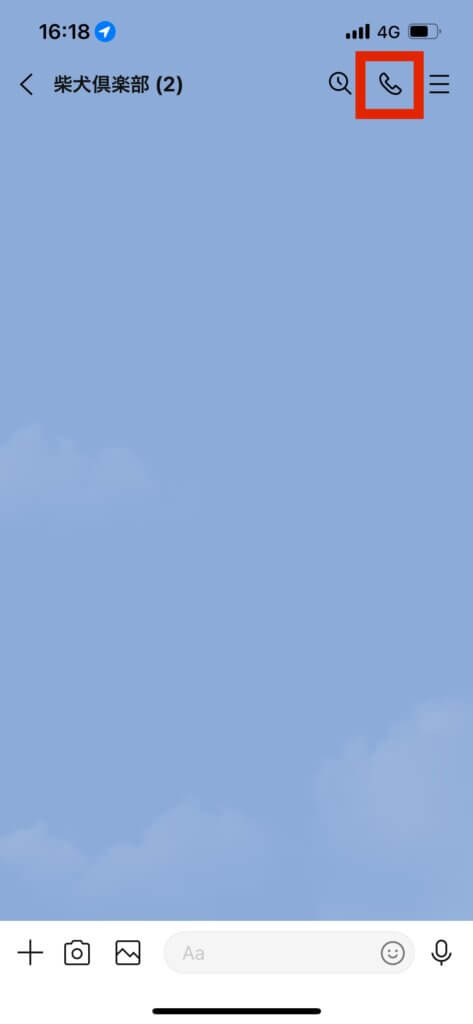
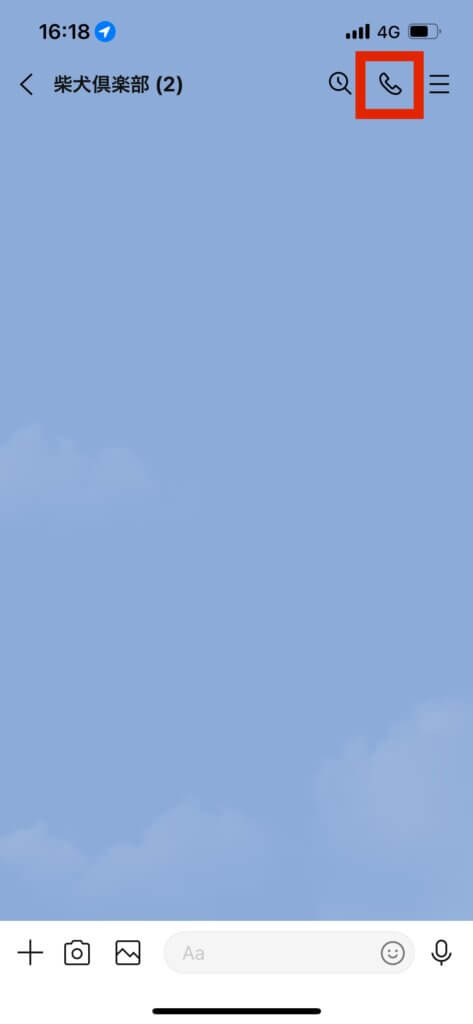
STEP
「ビデオ通話」をタップ
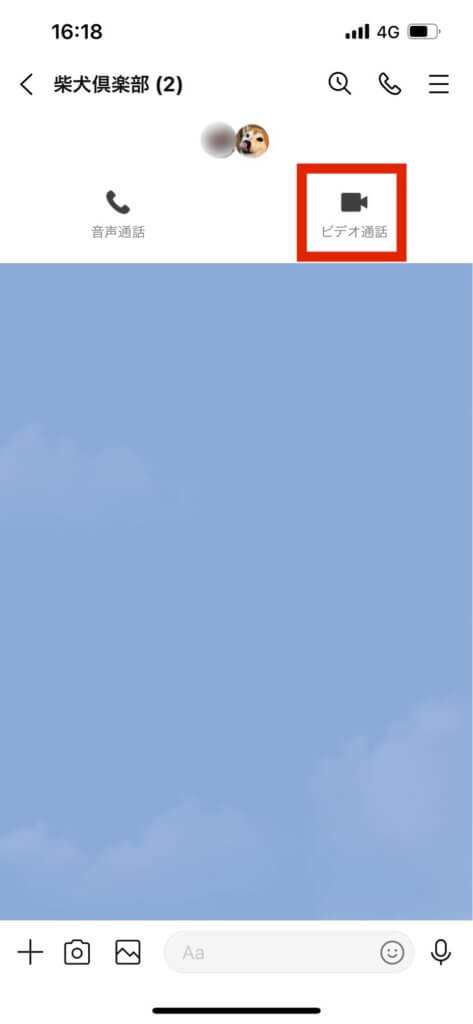
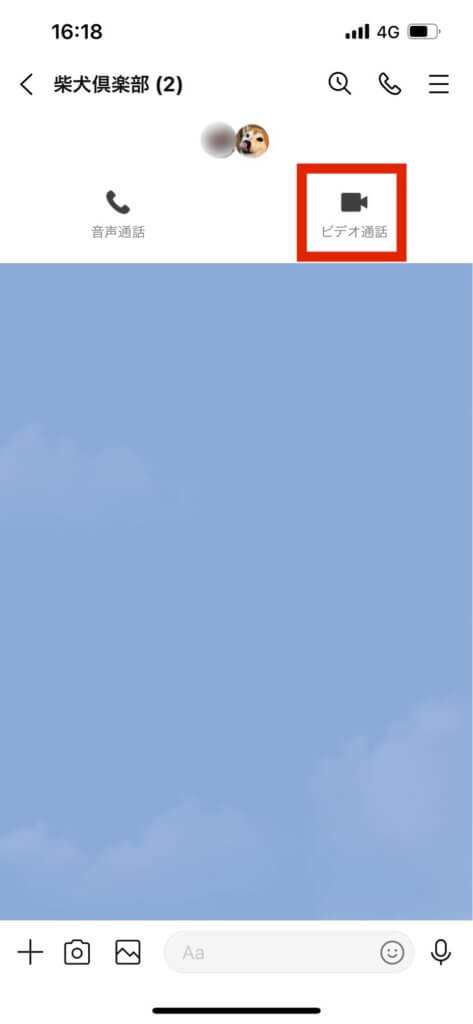
STEP
「参加」をタップ
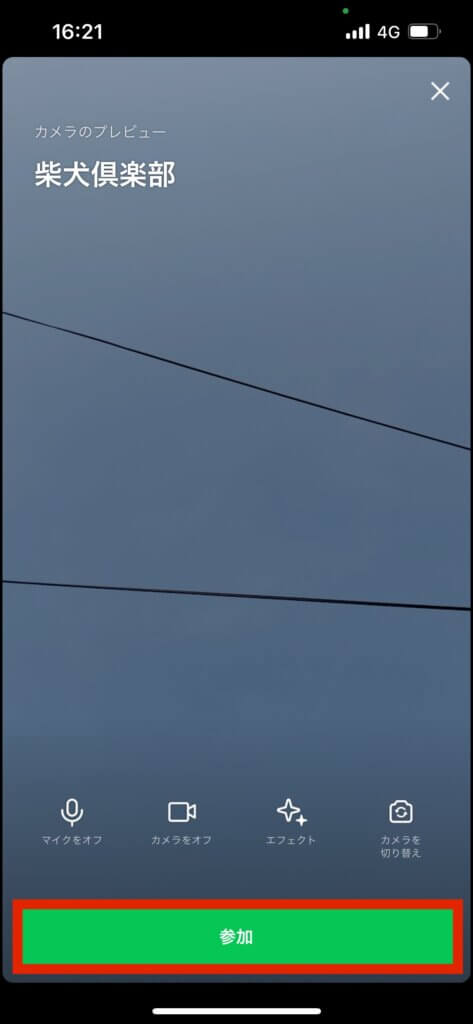
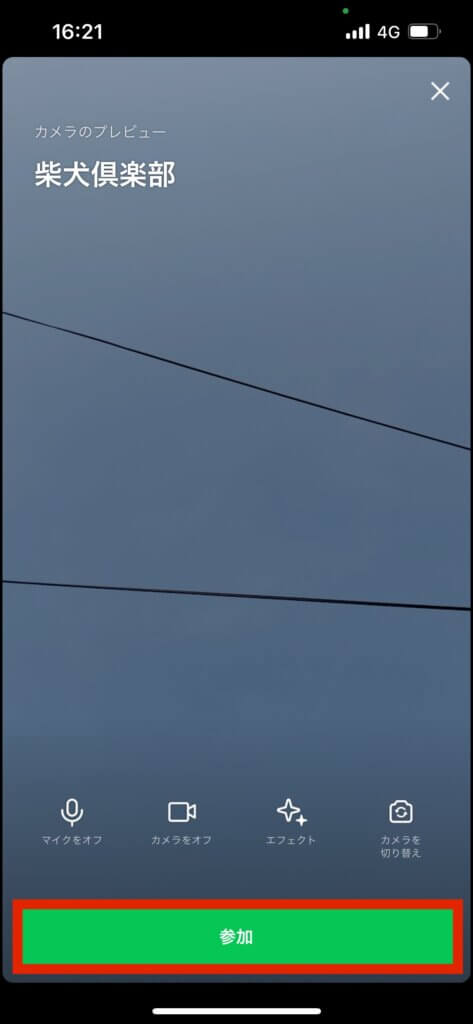
STEP
メンバーの参加を待ちます。
メンバーが始めたグループビデオ通話に参加する場合
メンバーがグループビデオ通話を始めると、ビデオ通話開始の通知がきたり、LINEのトーク一覧画面に通話が開始されたことが表示されます。
参加する場合は、通知をタップするか、トーク一覧画面からグループトーク画面を開き参加します。
STEP
グループトーク画面の参加をタップ
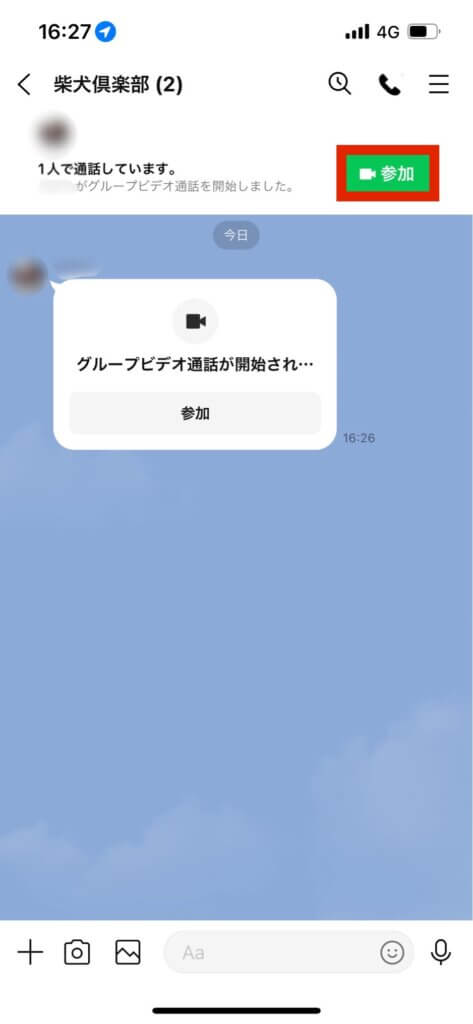
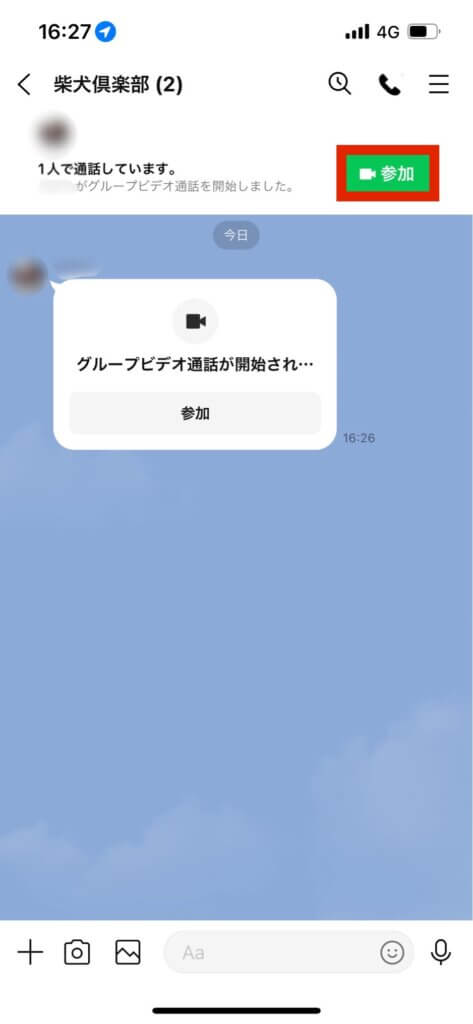
STEP
参加をタップ
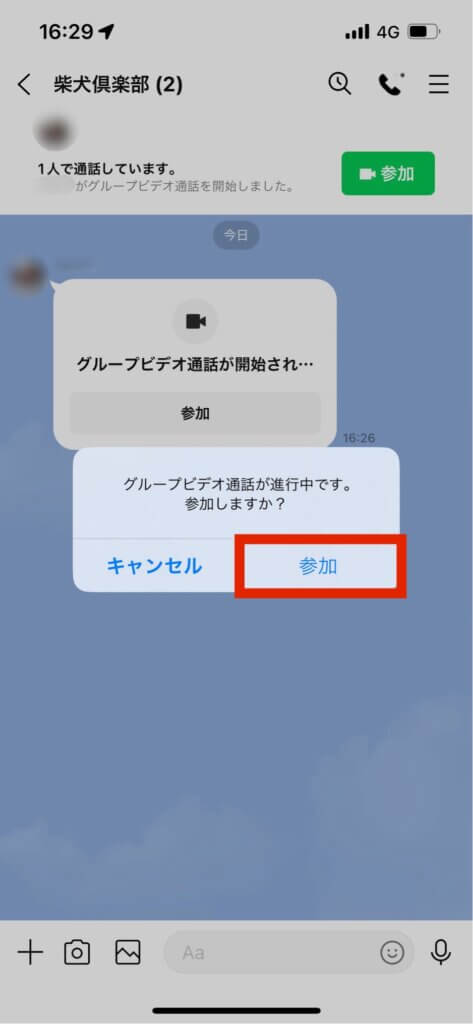
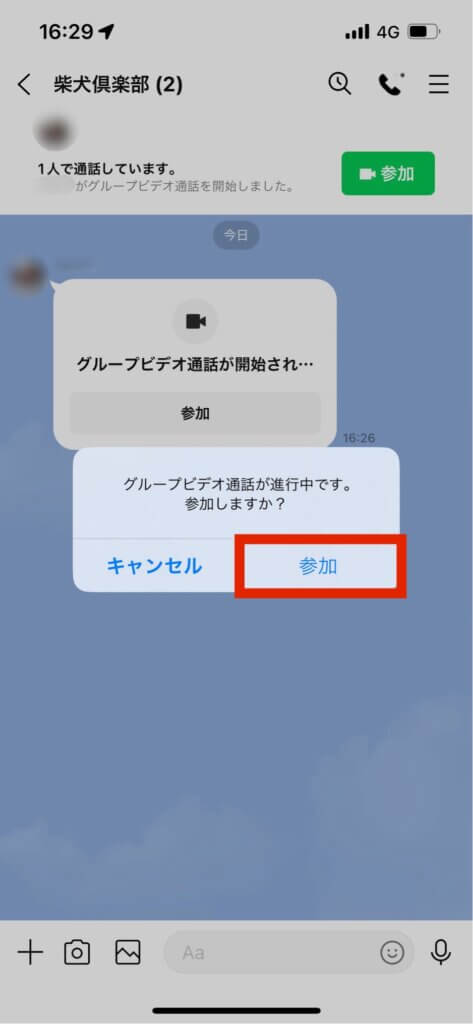
STEP
参加をタップ
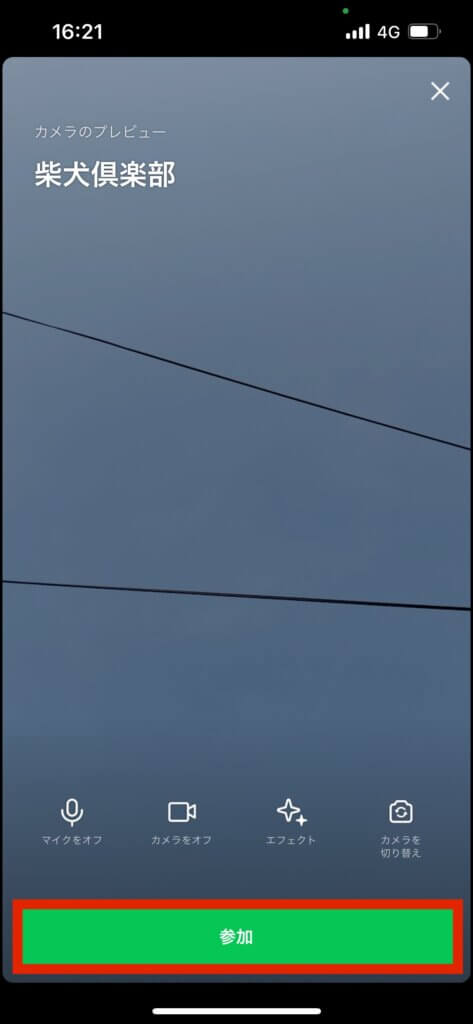
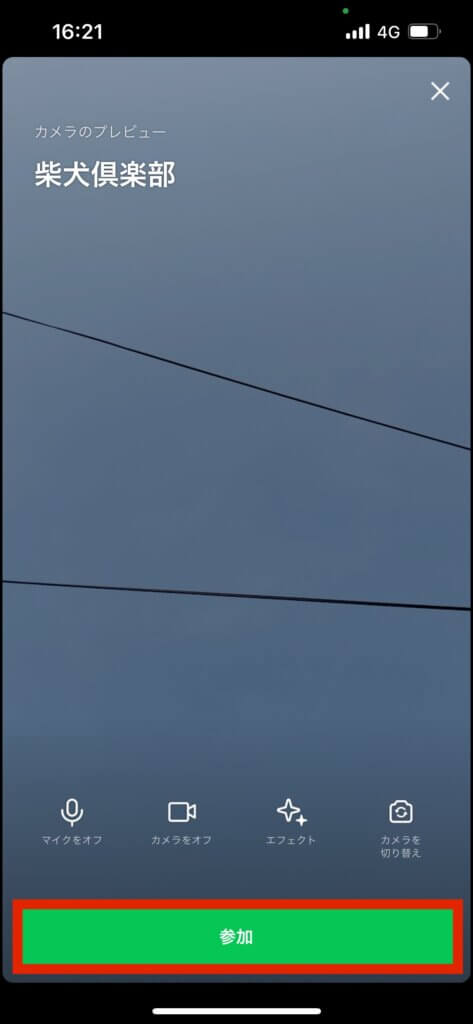
参加後の画面表示を変更したいとき
グループビデオ通話画面は、参加したメンバーの人数で分割され、名前も一緒に表示されます。
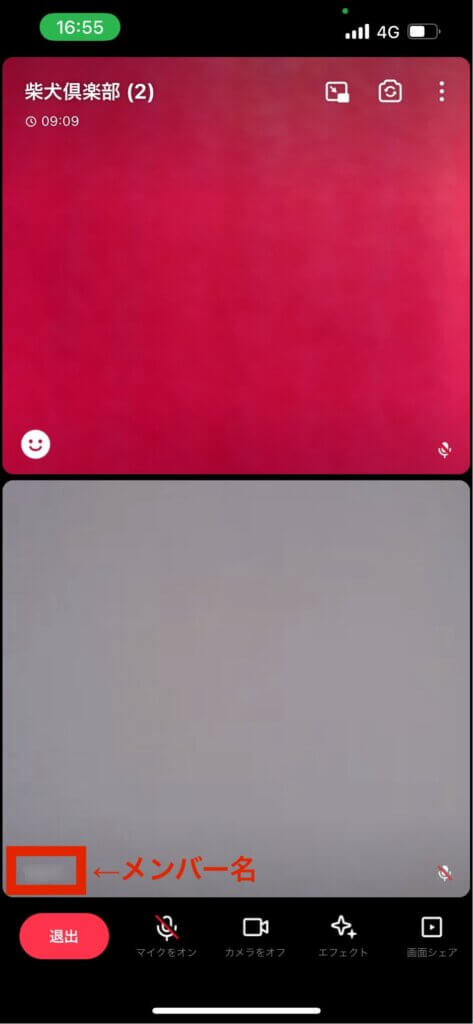
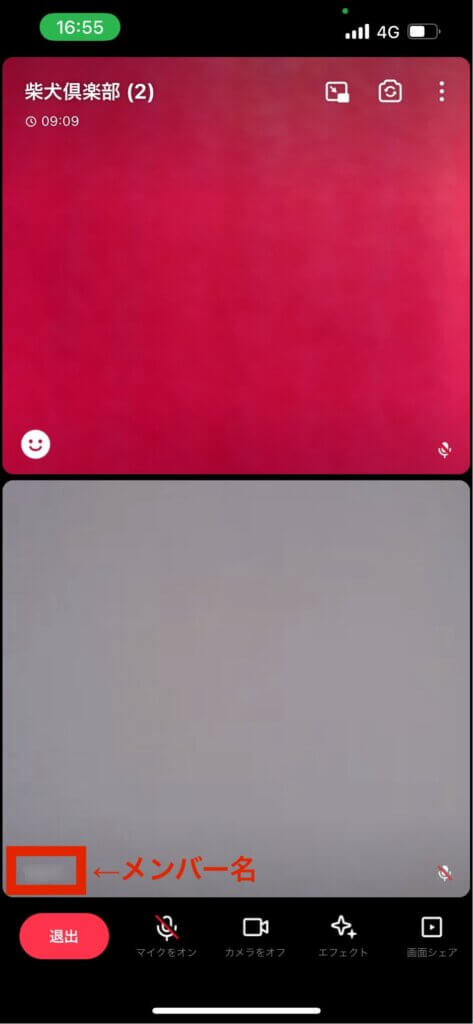
特定のメンバーの画面をメインで大きく表示したい場合は、そのメンバーの画面を2回タップすると大きく表示されます。
そのほかのメンバーは、下に小さく表示されます。
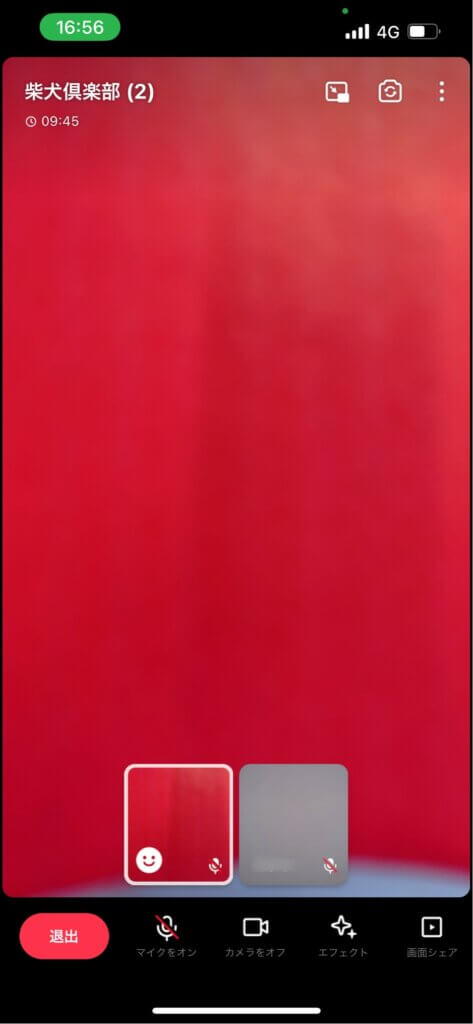
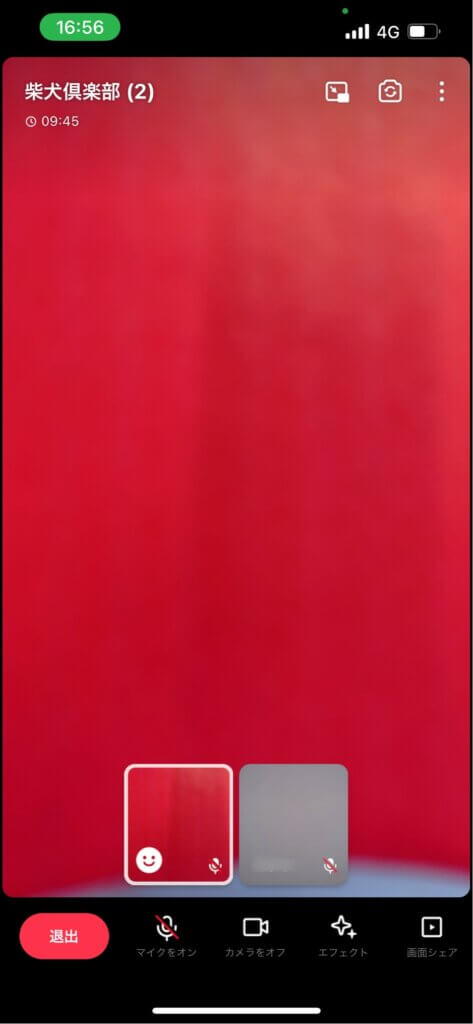
分割に戻したい場合は、戻したい画面を同じく2回タップすると、分割画面に戻ります。
参加後にビデオ通話を終了したいとき
ビデオ通話を終了する場合は、「退出」をタップします。
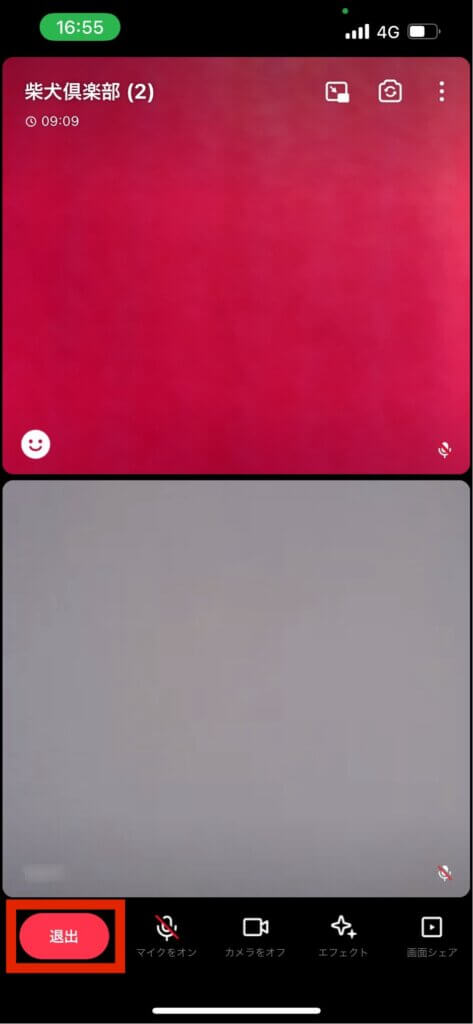
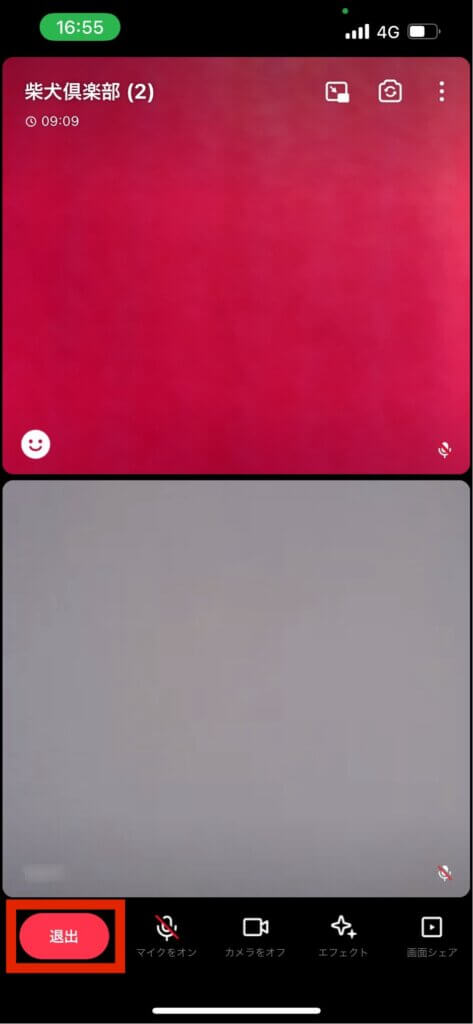
LINEのグループビデオ通話は、とても簡単に始められる上、必要な機能がしっかりと揃っています。
ビデオ通話を利用することで、離れた友達や家族とも気軽に顔を見ながら会話することができるので、ぜひ試してみてください









